Crear un navegador sencillo con Visual Basic
Vamos a crear un navegador sencillo además es muy fácil....
Abrimos el visual y hacemos clic EXE.ESTANDAR y aceptamos, ahora vamos a introducir un control (el control WebBrowser) no esta en la barra de herramientas donde se encuentran los controles, así clic con el botón derecho del ratón sobre un punto vacío de la barra (la de la izquierda) y en el menú que nos sale seleccionamos componentes.
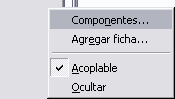
En la ventana que obtendremos buscamos Microsoft Internet Controls
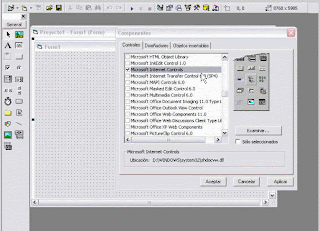
Y aceptamos,..... Ahora veremos este nuevo control en la barra

Este control nos permite navegar hacia sitios en Internet, a través de su propiedad Navigate. Y desplazarnos con sus propiedades GoHome que va a la página determinada como la de Inicio al conectarse, GoBack para retroceder, GoForWard para avanzar, Stop para detener la carga de la página y Refresh para actualizar la misma.
Bueno lo vamos a hacer muy sencillito pero podremos acceder a cualquier página con el.
Ahora lo arrastramos hasta el form y hacemos que cubra las tres cuartas partes del form (debemos agrandar el form)
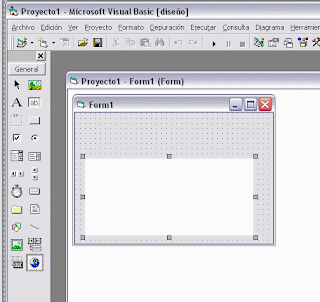
También añadiremos 4 commandButtons un Label y un TextBox, nos quedará así.
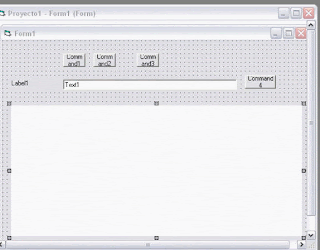
Pero vamos a darle un poco de vida seleccionamos el form y en la barra de propiedades (la de la derecha) escogemos picture y ponemos una imagen de fondo de una de las carpetas de nuestro PC
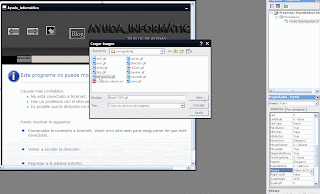
También podemos hacerlo con los Buttons
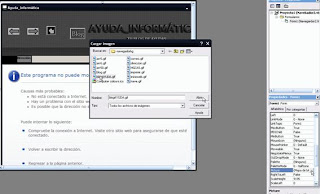
Primero escogemos en la propiedad Style (graphical) y luego en Picture que nos abrirá para escoger una imagen.

Ahora cambiamos el nombre a los butonns en caption borramos commandButton1 y en Name escribimos ComdRetroceder en el 2 ComdAvanza en el 3 ComdRefrescar y en el commandButton4 ComdNavegar
CÓDIGOPrimero tenemos que declarar las variables copiamos este código en general
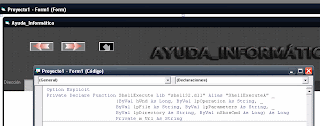
Option Explicit
Private Declare Function ShellExecute Lib "shell32.dll" Alias "ShellExecuteA" _
(ByVal hWnd As Long, ByVal lpOperation As String, _
ByVal lpFile As String, ByVal lpParameters As String, _
ByVal lpDirectory As String, ByVal nShowCmd As Long) As Long
Private m_Url As String
doble clic sobre ComdRetroceder
Private Sub ComdRetroceder_Click()On Error Resume Next WebBrowser1.GoBack End Sub
WebBrowser1.GoBack (esta instrucción retrocede a una página anterior)
doble click sobre ComdAvanza
On Error Resume Next WebBrowser1.GoForward (esta avanza una página)
End Sub
ComdNavegar
Private Sub ComdNavegar_Click()WebBrowser1.Navigate txtURL.Text (nos lleva a la dirección escrita en el textbox)
End Sub
ComdRefrescar
Private Sub ComdRefrescar_Click()WebBrowser1.Refresh (nos vuelve a recargar la página)End Sub
doble click sobre el textBox (que en name le podremos txtURL)
Private Sub txtURL_KeyPress(KeyAscii As Integer)If KeyAscii = 13 Then WebBrowser1.Navigate txtURL.Text
End IfEnd Sub
Aquí tenemos que escoger el evento KeyPress (recordad que este evento se activa cuando presionamos una tecla )
Por defecto nos abrirá (Change pero extendemos el menú y cambiamos a Keypress)

Ponemos el código en el text1
If KeyAscii = 13 Then WebBrowser1.Navigate txtURL.Text
End If
End Sub
Esto es una condición si (clicamos intro 13 (es su código en asccii)
iremos a la dirección escrita en el textbox fin .
Ejecutamos
Pues ya esta listo para navegar, clic en F5 para ejecutar.
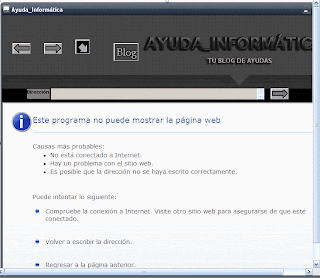
Pues como veis..... jeje funciona.
Vamos a probarlo
Nos abre la página del buscador y podemos ir a cualquier página copiando la dirección .. en la barra de direcciones.. de este navegador personalizado
Nos lleva a nuestro blog ....
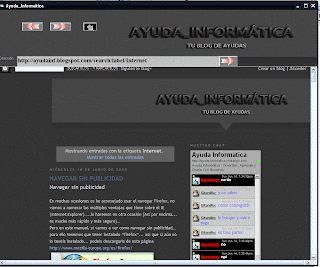
Un besote
marian

